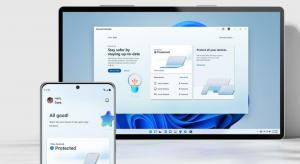Como remover atividades da linha do tempo no Windows 10
Versões recentes do Windows 10 apresentam um novo Linha do tempo recurso, que permite aos usuários revisar seu histórico de atividades e retornar rapidamente às suas tarefas anteriores. Neste artigo, veremos como remover uma atividade da linha do tempo para sua conta de usuário no Windows 10.
Propaganda
Microsoft disponibilizou a linha do tempo ao público com o Windows 10 compilação 17063 do Redstone 4 branch. De acordo com o comunicado à imprensa, a empresa está pensando em simplificar como você pode voltar a coisas nas quais estava trabalhando no passado. O usuário pode esquecer facilmente qual site ou aplicativo estava usando ou onde salvou um arquivo. A linha do tempo é uma nova ferramenta que permitirá ao usuário voltar de onde parou.
Como funciona
A linha do tempo está integrada com o Exibição de tarefa recurso e pode ser aberto com um ícone da barra de tarefas atualizado. Aplicativos em execução e desktops virtuais agora aparecem acima do
Área da linha do tempo. Os grupos da linha do tempo ocupam toda a área abaixo dela. As atividades são organizadas por datas nos últimos 30 dias. Depois de clicar em um grupo, ele é expandido para uma visualização organizada por horas.
A linha do tempo só está habilitada para usuários que fazem login com seus Conta Microsoft. Se você estiver usando um conta local, então ele não estará disponível para você.
Para gerenciar a linha do tempo, a Microsoft adicionou uma nova opção que permite gerenciar seu histórico de atividades. O histórico de atividades coletado permite que o usuário repasse rapidamente o que estava fazendo com aplicativos, arquivos, páginas da web ou outras tarefas em seu PC. Para retomar as atividades, o Windows 10 coleta o histórico de atividades.
Se você deseja excluir certas atividades do histórico de atividades, aqui estão os métodos que você pode usar.
Para remover uma atividade da linha do tempo no Windows 10, faça o seguinte.
- Abrir Exibição de tarefa. Você pode clicar em seu ícone na barra de tarefas.
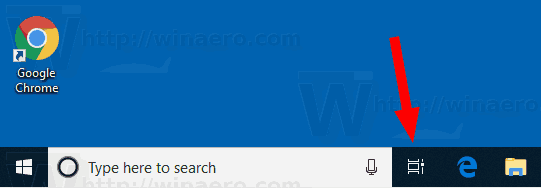
- Para remover uma atividade específica, clique com o botão direito sobre ela e selecione Retirar no menu de contexto.
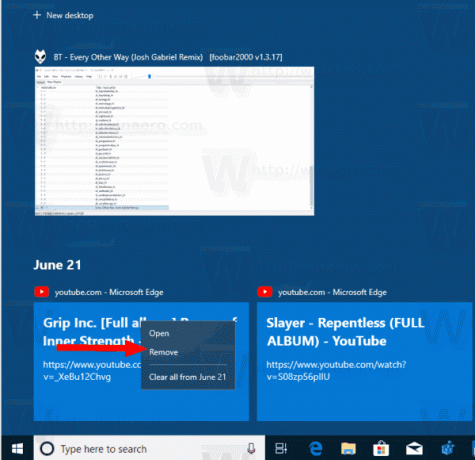
- Para remover todas as suas atividades de um dia, selecione Limpar tudo de . Na captura de tela acima, o item apropriado é chamado Limpar tudo a partir de 21 de junho.
- Para remover todas as suas atividades de uma hora do dia, clique no pequeno link Veja todas as ## atividades.
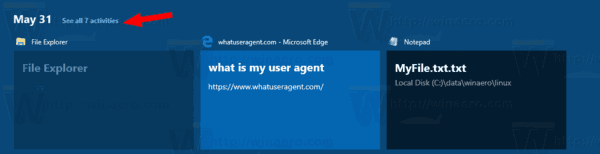
- Na próxima página, clique com o botão direito na atividade que deseja remover e selecione Retirar no menu de contexto.
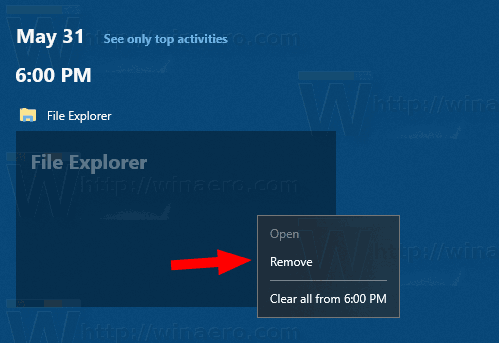
- Para remover todas as atividades de uma hora do dia, selecione o item Limpar tudo de .
- Se solicitado, confirme a operação.
É isso.
Artigos relacionados:
- Criar atalho para visualização de tarefas no Windows 10
- Adicionar menu de contexto de exibição de tarefa no Windows 10
- Como ocultar pesquisa e exibição de tarefas da barra de tarefas no Windows 10
- Como limpar o histórico de atividades no Windows 10
- Desativar ou ativar Coletar histórico de atividades no Windows 10